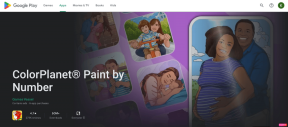Cosa sono i file ISO e come estrarre file ISO, masterizzarli e montarli
Varie / / February 08, 2022
Il file ISO, noto anche come immagine del disco, ha l'estensione del file .iso. Contiene una copia dell'intero CD/DVD da cui è stato estratto. Significa che quando masterizzi un file ISO su un disco vuoto, otterrai gli stessi file, cartelle e proprietà del disco originale.
I file ISO vengono utilizzati per distribuire le immagini del disco. Ad esempio, i file iso per sistemi operativi come Ubuntu (distro Linux) possono essere scaricati dalla rete e quindi masterizzati su un CD per creare un disco di avvio del sistema operativo.
Questo tutorial discuterà tre cose: -
- Estrazione di un file iso da un CD o DVD.
- Masterizzazione di un'immagine ISO su un disco.
- Montaggio di un'immagine ISO come unità virtuale.
Come estrarre file ISO da un disco
Potrebbe essere utile estrarre file ISO dai CD e tenerli al sicuro. Supponiamo che tu stia pensando di eseguire il backup del disco di installazione di Windows. Certo che potresti eseguire il backup dei dati utilizzando la funzione di backup e ripristino di Windows
. Ma potrebbe essere utile fare una copia personale del DVD di installazione di Windows in modo da poterlo utilizzare in caso di smarrimento del disco originale.Per eseguire il backup del tuo DVD non puoi semplicemente copiare e incollare i dati al suo interno. Devi creare un'immagine ISO del disco in modo che copi tutti i dati, ovvero file, cartelle e proprietà del disco.
Per estrarre un file ISO da qualsiasi CD o DVD puoi utilizzare un'utilità gratuita e molto piccola (dimensione 14 KB) nota come Creatore di ISO LC. Scarica il file zip ed estrailo ovunque sul tuo computer. Ora apri LCISOCreator.exe facendo doppio clic su di esso (non è necessario installare questo programma).
Seleziona il disco per il quale desideri creare l'immagine ISO dal menu a discesa e fai clic sul pulsante "Crea ISO". Seleziona la posizione sul tuo computer in cui desideri salvare l'immagine e fai clic su Salva. Ci vorrà del tempo per convertire il tuo disco in immagine, a seconda delle dimensioni del disco.

Come masterizzare un'immagine ISO su disco
Ora arriva la masterizzazione di un'immagine ISO su un CD o DVD. Sono disponibili numerosi strumenti di masterizzazione di immagini a tale scopo. Ne useremo uno popolare – Imgburn.
1. Scarica e installa Imgburn sul tuo computer. Apri l'applicazione.
2. Fare clic su "Scrivi file immagine su disco".
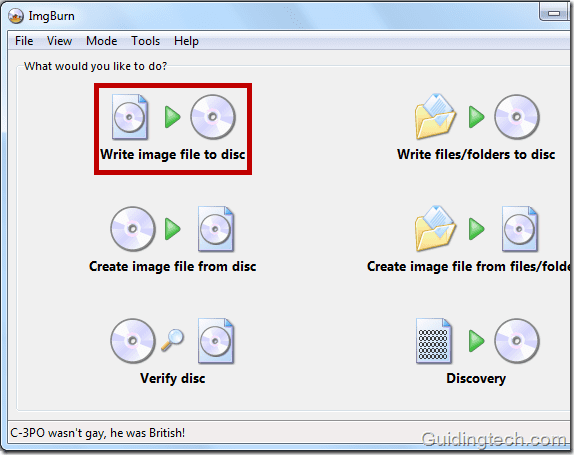
3. Ora seleziona il file ISO facendo clic sull'icona della cartella sotto "Sorgente". Dopo aver selezionato l'unità di destinazione corretta, la velocità di scrittura e il numero di copie, fai clic sull'icona del file immagine su disco (controlla lo screenshot qui sotto) per avviare il processo di masterizzazione del disco. Selezionare l'opzione di verifica se si desidera verificare il disco dopo la masterizzazione.
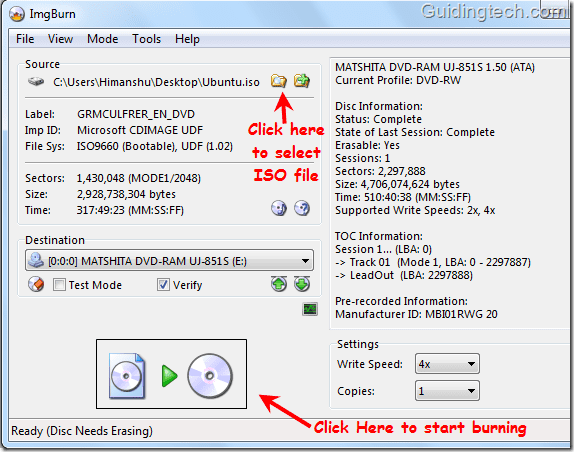
Se stai utilizzando un disco riscrivibile e contiene già alcuni dati, ti avviserà di cancellare i tuoi dati prima di avviare il processo di masterizzazione.
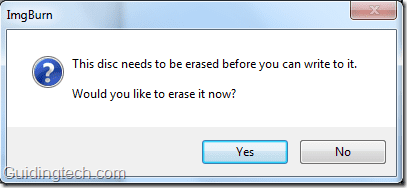
Dopo la conferma, Imgburn inizierà a masterizzare il file immagine ISO su disco. Puoi vedere lo stato sulla finestra.
Al termine, espellerà il vassoio del disco. Inserisci di nuovo il disco e inizierà a verificare i dati sul disco. Ci vorrà del tempo a seconda delle dimensioni del CD/DVD per verificare i dati.
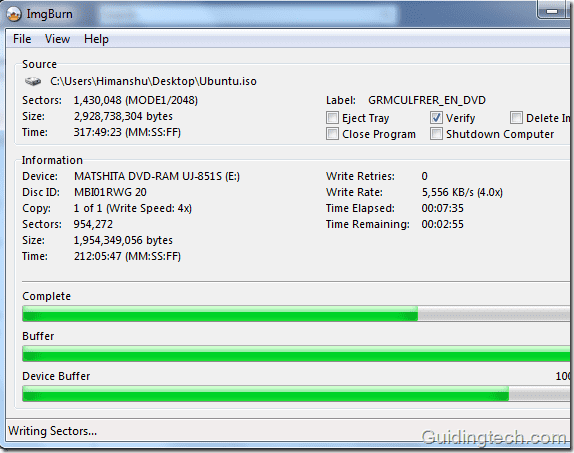
Dopo il completamento apparirà una piccola finestra pop-up con un avviso sonoro che lo conferma.
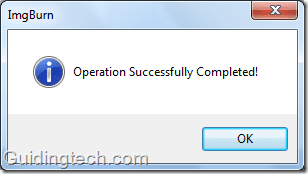
Come montare un'immagine ISO
Montare un'immagine ISO significa semplicemente creare un'unità CD/DVD ROM virtuale a cui Windows può accedere proprio come un'unità CD/DVD fisica. Quando necessario, è possibile utilizzare quell'unità come si farebbe con il disco, senza richiedere il disco effettivo.
C'è uno strumento gratuito noto come Strumenti daemon Lite che fa questo compito in modo abbastanza efficace.
Scarica e installa questo strumento sul tuo computer. Aprilo facendo doppio clic sull'icona.
Ora prima devi creare un'unità virtuale. Per questo, fai clic con il pulsante destro del mouse sullo spazio vuoto inferiore e seleziona "Aggiungi unità virtuale SCSI".
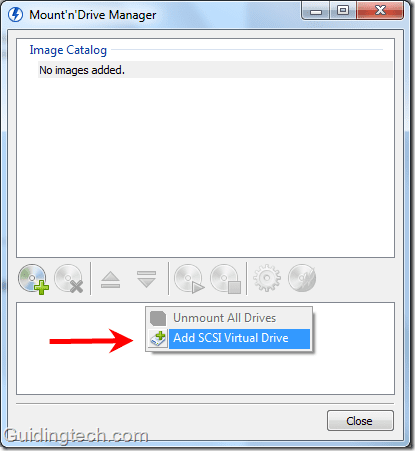
Verrà creata un'unità virtuale come Dispositivo 0: [G:] Nessun supporto (controlla lo screenshot qui sotto). Ora fai clic sul pulsante "Parametri dispositivo" come mostrato nello screenshot qui sotto.

Nella regione del DVD, fai clic sul menu a discesa e seleziona 1. Sei anche libero di selezionare qualsiasi lettera di unità dal menu a discesa. Dopo aver selezionato la lettera di unità e la regione del DVD, fare clic su OK.
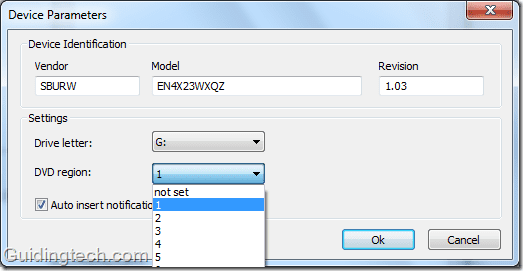
Ora fai clic con il pulsante destro del mouse sull'unità virtuale che hai creato nel passaggio precedente e seleziona "Monta".
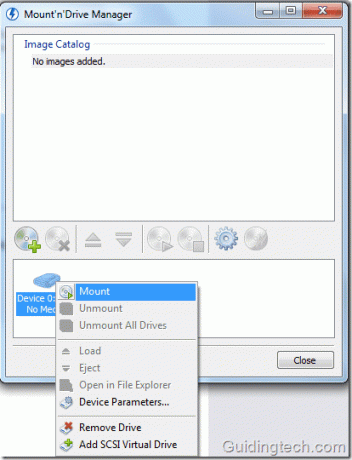
Ora seleziona File immagine disco (file ISO) da Windows Explorer e fai clic su "Apri".
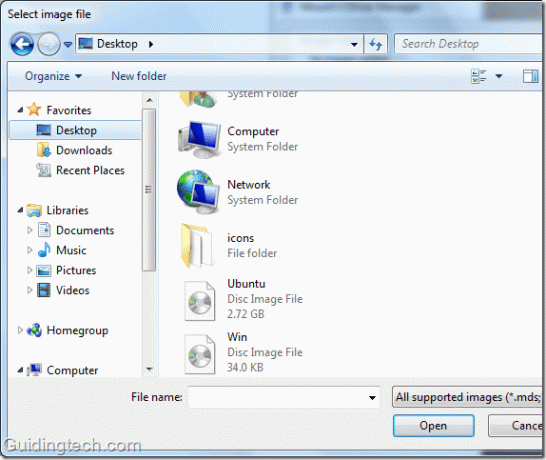
Ora vai su Il mio computer. Vedrai che l'immagine ISO è montata come unità. È possibile fare clic su questa unità per eseguirla come CD/DVD.
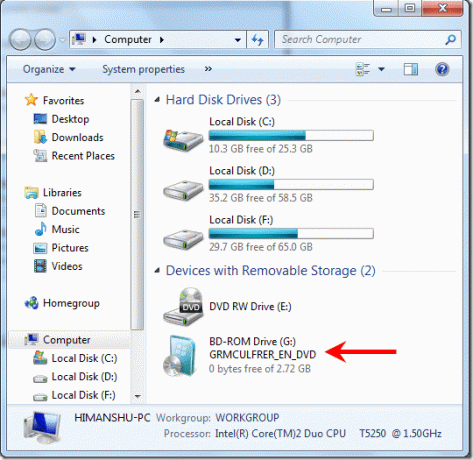
Ecco come puoi creare, masterizzare e montare file ISO sul tuo computer. Ci sono molti altri strumenti gratuiti per eseguire queste attività.
Ci piacerebbe avere tue notizie se conosci altri strumenti efficaci o suggerimenti e trucchi relativi alle immagini ISO.
Ultimo aggiornamento il 05 febbraio 2022
L'articolo sopra può contenere link di affiliazione che aiutano a supportare Guiding Tech. Tuttavia, non pregiudica la nostra integrità editoriale. Il contenuto rimane imparziale e autentico.